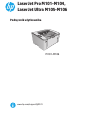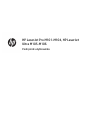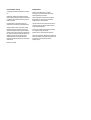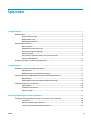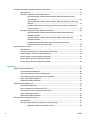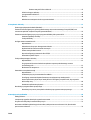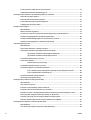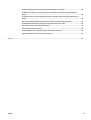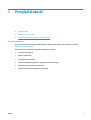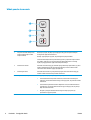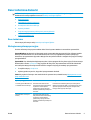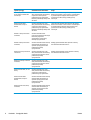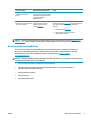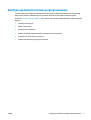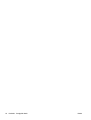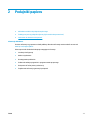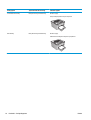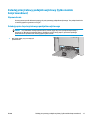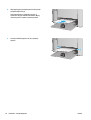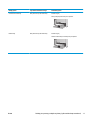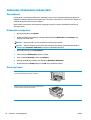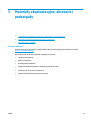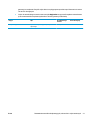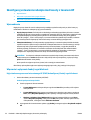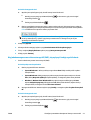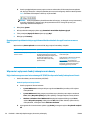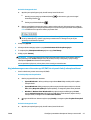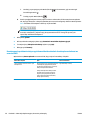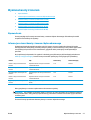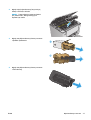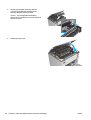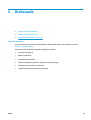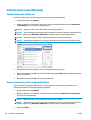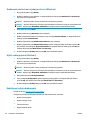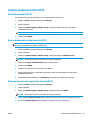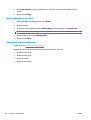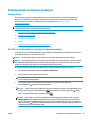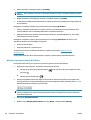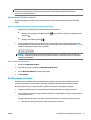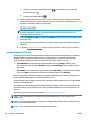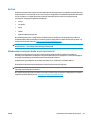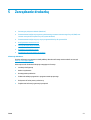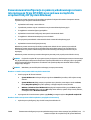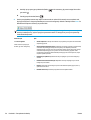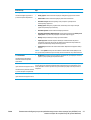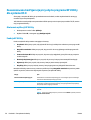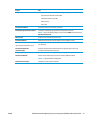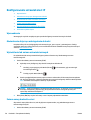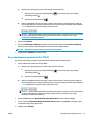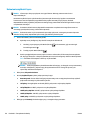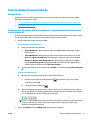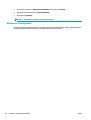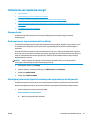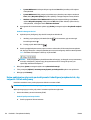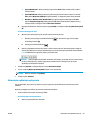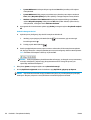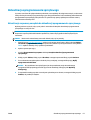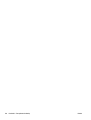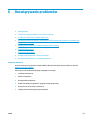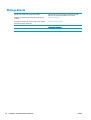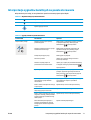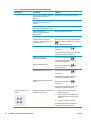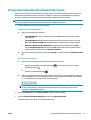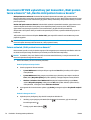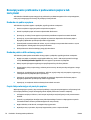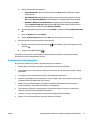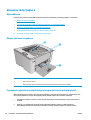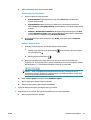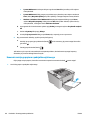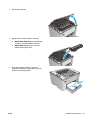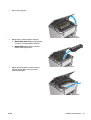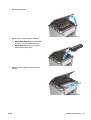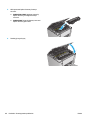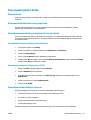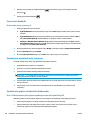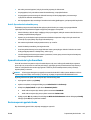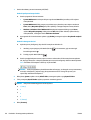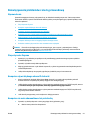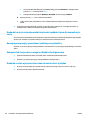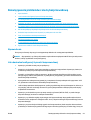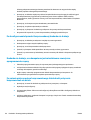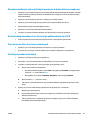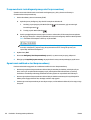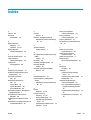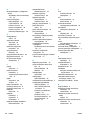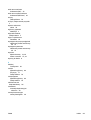Podręcznik użytkownika
LaserJet Pro M101-M104,
LaserJet Ultra M105-M106
www.hp.com/support/ljM101
M101-M106


HP LaserJet Pro M101-M104, HP LaserJet
Ultra M105-M106
Podręcznik użytkownika

Prawa autorskie i licencja
© Copyright 2016 HP Development Company,
L.P.
Powielanie, adaptacja lub tłumaczenie bez
wcześniejszej pisemnej zgody jest zabronione,
z wyjątkiem przypadków dozwolonych przez
prawo autorskie.
Przedstawione tu informacje mogą ulec
zmianie bez wcześniejszego powiadomienia.
Jedynymi gwarancjami na produkty i usługi
firmy HP są gwarancje wyrażone w formie
oświadczeń dołączonych do tych produktów
i usług. Żaden zapis w niniejszym dokumencie
nie może być interpretowany jako gwarancja
dodatkowa. Firma HP nie ponowi żadnej
odpowiedzialności za jakiekolwiek braki
techniczne lub błędy redakcyjne w niniejszym
dokumencie.
Edition 2, 01/2019
Znaki handlowe
Adobe
®
, Adobe Photoshop
®
, Acrobat
®
i
PostScript
®
są znakami towarowymi firmy
Adobe Systems Incorporated.
Apple i logo Apple są znakami towarowymi
firmy Apple Inc. zastrzeżonymi w Stanach
Zjednoczonych i innych krajach.
OS X jest znakiem towarowym firmy Apple Inc.
zarejestrowanym w Stanach Zjednoczonych i
innych krajach/regionach.
AirPrint jest znakiem towarowym firmy Apple
Inc. zarejestrowanym w Stanach
Zjednoczonych i innych krajach/regionach.
Microsoft®, Windows®, Windows® XP i Windows
Vista® są znakami towarowymi firmy Microsoft
Corporation zastrzeżonymi w Stanach
Zjednoczonych.

Spis treści
1 Przegląd drukarki .......................................................................................................................................... 1
Widoki drukarki ...................................................................................................................................................... 2
Widok drukarki z przodu ..................................................................................................................... 2
Widok drukarki z tyłu .......................................................................................................................... 3
Widok panelu sterowania .................................................................................................................... 4
Dane techniczne drukarki ...................................................................................................................................... 5
Dane techniczne .................................................................................................................................. 5
Obsługiwane systemy operacyjne ...................................................................................................... 5
Rozwiązania do druku mobilnego ....................................................................................................... 7
Wymiary drukarki ................................................................................................................................ 8
Zużycie energii, parametry elektryczne i poziom głośności .............................................................. 8
Zakres środowiska pracy .................................................................................................................... 8
Konfiguracja drukarki i instalacja oprogramowania ............................................................................................. 9
2 Podajniki papieru ........................................................................................................................................ 11
Wkładanie nośników do podajnika wejściowego ................................................................................................ 12
Wprowadzenie ................................................................................................................................... 12
Wkładanie papieru do podajnika wejściowego ................................................................................ 12
Załaduj priorytetowy podajnik wejściowy (tylko modele bezprzewodowe) ...................................................... 15
Wprowadzenie ................................................................................................................................... 15
Załaduj papier do priorytetowego podajnika wejściowego ............................................................. 15
Ładowanie i drukowanie na kopertach. .............................................................................................................. 18
Wprowadzenie ................................................................................................................................... 18
Drukowanie na kopertach ................................................................................................................. 18
Orientacja kopert ............................................................................................................................... 18
3 Materiały eksploatacyjne, akcesoria i podzespoły ......................................................................................... 19
Zamawianie materiałów eksploatacyjnych, akcesoriów i części zamiennych ................................................... 20
Zamawianie ....................................................................................................................................... 20
Materiały eksploatacyjne i akcesoria ............................................................................................... 20
Części do samodzielnej naprawy przez klienta ................................................................................ 20
PLWW iii

Skonfiguruj ustawienia zabezpieczeń kasety z tonerem HP .............................................................................. 22
Wprowadzenie ................................................................................................................................... 22
Włączanie i wyłączanie funkcji reguł dla kaset ................................................................................ 22
Użyj wbudowanego serwera internetowego HP (EWS) do konfiguracji funkcji
reguł dla kaset. ............................................................................................................... 22
Użyj wbudowanego serwera internetowego HP (EWS), aby wyłączyć funkcję reguł
dla kaset. ......................................................................................................................... 23
Rozwiązywanie problemów dotyczących komunikatów odnośnie do reguł kaset
na serwerze EWS. ............................................................................................................ 24
Włączanie i wyłączanie funkcji zabezpieczenia kasety .................................................................... 24
Użyj wbudowanego serwera internetowego HP (EWS) do włączenia funkcji
zabezpieczeń kaset. ....................................................................................................... 24
Użyj wbudowanego serwera internetowego HP (EWS) do włączenia funkcji
zabezpieczeń kaset. ....................................................................................................... 25
Rozwiązywanie problemów dotyczących komunikatów odnośnie do
zabezpieczenia kaset na serwerze EWS. ........................................................................ 26
Wymiana kasety z tonerem ................................................................................................................................. 27
Wprowadzenie ................................................................................................................................... 27
Informacje na temat kasety z tonerem i bębna obrazowego .......................................................... 27
Wymień kasetę z tonerem (modele M101–M104) ........................................................................... 28
Wymień kasetę z tonerem (modele M105–M106) ........................................................................... 30
Wymień bęben obrazowy (modele M101–M104) ............................................................................. 33
Wymień bęben obrazowy (modele M105–M106) ............................................................................. 36
4 Drukowanie ................................................................................................................................................. 39
Zadania drukowania (Windows) .......................................................................................................................... 40
Sposób skanowania (Windows) ........................................................................................................ 4
0
Ręc
zne drukowanie po obu stronach (Windows) ............................................................................. 40
Drukowanie wielu stron na jednym arkuszu (Windows) .................................................................. 42
Wybór rodzaj papieru (Windows) ...................................................................................................... 42
Dodatkowe zadania drukowania ...................................................................................................... 42
Zadania drukowania (Mac OS X) .......................................................................................................................... 43
Sposób drukowania (OS X) ................................................................................................................ 43
Ręczne drukowanie na obu stronach (OS X) ..................................................................................... 43
Drukowanie wielu stron na jednym arkuszu (OS X) ......................................................................... 43
Wybór rodzaju papieru (OS X). .......................................................................................................... 44
Dodatkowe zadania drukowania ...................................................................................................... 44
Drukowanie dla urządzeń przenośnych .............................................................................................................. 45
Wprowadzenie ................................................................................................................................... 45
Wi-Fi Direct (tylko modele z obsługą sieci bezprzewodowej) .......................................................... 45
Włączanie i wyłączanie funkcji Wi-Fi Direct ................................................................... 46
iv PLWW

Zmiana nazwy Wi-Fi Direct drukarki .............................................................................. 47
HP ePrint drogą e-mailową ............................................................................................................... 47
oprogramowanie HP ePrint ............................................................................................................... 48
AirPrint ............................................................................................................................................... 49
Wbudowane rozwiązanie druku w systemie Android ....................................................................... 49
5 Zarządzanie drukarką .................................................................................................................................. 51
Zmiana typu połączenia drukarki (Windows) ..................................................................................................... 52
Zaawansowana konfiguracja za pomocą wbudowanego serwera internetowego firmy HP (EWS) oraz
zestawu narzędzi dla urządzeń firmy HP (system Windows) ............................................................................. 53
Zaawansowana konfiguracja przy użyciu programu HP Utility dla systemu OS X ............................................ 56
Otwieranie aplikacji HP Utility ........................................................................................................... 56
Funkcje HP Utility .............................................................................................................................. 56
Konfigurowanie ustawień sieci IP ....................................................................................................................... 58
Wprowadzenie ................................................................................................................................... 58
Oświadczenie dotyczące udostępniania drukarki ............................................................................ 58
Wyświetlanie lub zmiana ustawień sieciowych ................................................................................ 58
Zmiana nazwy drukarki w sieci ......................................................................................................... 58
Ręczna konfiguracja parametrów IPv4 TCP/IP ................................................................................. 59
Ustawienie szybkości łącza ............................................................................................................... 60
Funkcje zabezpieczające drukarkę ..................................................................................................................... 61
Wprowadzenie ................................................................................................................................... 61
Przypisywanie lub zmiana hasła do urządzenia za pomocą wbudowanego serwera
internetowego HP ............................................................................................................................. 61
Blokowanie formatyzatora ............................................................................................................... 62
Ustawienia oszczędzania energii ........................................................................................................................ 63
Wprowadzenie ................................................................................................................................... 63
Drukowanie przy użyciu ustawienia EconoMode ............................................................................. 63
Skonfiguruj ustawienie Uśpienie/automatyczne wyłączenie po nieaktywności ............................. 63
Us
t
aw opóźnienie wyłączenia po nieaktywności i skonfiguruj urządzenie tak, aby zużywało 1
W lub mniej mocy .............................................................................................................................. 64
Ustawienie opóźnienia wyłączania ................................................................................................... 65
Aktualizacja oprogramowania sprzętowego ...................................................................................................... 67
Aktualizacja za pomocą narzędzia do aktualizacji oprogramowania sprzętowego ........................ 67
6 Rozwiązywanie problemów .......................................................................................................................... 69
Obsługa klienta .................................................................................................................................................... 70
Interpretacja sygnałów świetlnych na panelu sterowania ................................................................................. 71
Przywracanie domyślnych ustawień fabrycznych .............................................................................................. 73
Na serwerze HP EWS wyświetlany jest komunikat „Niski poziom tuszu w kasecie” lub „Bardzo niski
poziom tuszu w kasecie” ..................................................................................................................................... 74
PLWW v

Zmiana ustawień „Niski poziom tuszu w kasecie” ........................................................................... 74
Zamawianie materiałów eksploatacyjnych ...................................................................................... 75
Rozwiązywanie problemów z podawaniem papieru lub zacięciami .................................................................. 76
Drukarka nie pobiera papieru ........................................................................................................... 76
Drukarka pobiera kilka arkuszy papieru ........................................................................................... 76
Częste lub powtarzające się zacięcia papieru .................................................................................. 76
Zapobieganie zacięciom papieru ...................................................................................................... 77
Usuwanie zacięć papieru ..................................................................................................................................... 78
Wprowadzenie ................................................................................................................................... 78
Miejsca zacinania się papieru ............................................................................................................ 78
Czy masz do czynienia z częstymi lub powtarzającymi się zacięciami papieru? ............................. 78
Usuwanie zaciętego papieru z podajnika wejściowego ................................................................... 80
Usuwanie zablokowanego papieru w okolicy kasety z tonerem ..................................................... 82
Usuwanie zaciętego papieru z pojemnika wyjściowego .................................................................. 84
Poprawianie jakości druku .................................................................................................................................. 87
Wprowadzenie ................................................................................................................................... 87
Drukowanie dokumentu z innego programu .................................................................................... 87
Sprawdzanie ustawienia typu papieru dla zlecenia druku ............................................................... 87
Sprawdzenie ustawienia rodzaju papieru (Windows) .................................................... 87
Sprawdzanie ustawienia rodzaju papieru (OS X) ........................................................... 87
Sprawdzanie stanu kasety z tonerem .............................................................................................. 87
Czyszczenie drukarki ......................................................................................................................... 88
Drukowanie strony czyszczącej ..................................................................................... 88
Sprawdzanie wizualne kasety z tonerem ......................................................................................... 88
Sprawdzenie papieru i środowiska drukowania ............................................................................... 88
Krok 1: Należy używać tylko papieru zgodnego ze specyfikacjami firmy HP ............... 88
Krok 2: Sprawdzanie środowiska pracy ......................................................................... 89
Sprawdź ustawienia trybu EconoMode ............................................................................................ 89
Dostosowywanie gęstości druku ...................................................................................................... 89
Rozwiązywanie problemów z siecią przewodową .....
......................................................................................... 91
Wprow
adzenie ................................................................................................................................... 91
Złe połączenie fizyczne ..................................................................................................................... 91
Komputer używa błędnego adresu IP drukarki ................................................................................ 91
Komputer nie może skomunikować się z drukarką .......................................................................... 91
Drukarka korzysta z nieodpowiednich ustawień szybkości łącza dla komunikacji z siecią ............ 92
Nowe programy mogły spowodować problemy ze zgodnością ...................................................... 92
Komputer lub stacja robocza mogą być błędnie skonfigurowane ................................................... 92
Drukarka została wyłączona lub w inne ustawienia sieci są błędne ............................................... 92
Rozwiązywanie problemów z siecią bezprzewodową ........................................................................................ 93
Wprowadzenie ................................................................................................................................... 93
Lista kontrolna konfiguracji łączności bezprzewodowej ................................................................. 93
vi PLWW

Po skonfigurowaniu łączności bezprzewodowej drukarka nie drukuje ........................................... 94
Drukarka nie drukuje, a na komputerze jest zainstalowane zewnętrzne oprogramowanie
zapory ................................................................................................................................................ 94
Po zmianie miejsca routera bezprzewodowego lub drukarki połączenie bezprzewodowe nie
działa ................................................................................................................................................. 94
Nie można podłączyć większej liczby komputerów do drukarki bezprzewodowej ......................... 95
Drukarka bezprzewodowa traci łączność po podłączeniu do sieci VPN .......................................... 95
Sieci nie ma na liście sieci bezprzewodowych .................................................................................. 95
Sieć bezprzewodowa nie działa ........................................................................................................ 95
Przeprowadzanie testu diagnostycznego sieci bezprzewodowej ................................................... 96
Ograniczanie zakłóceń w sieci bezprzewodowej .............................................................................. 96
Indeks ............................................................................................................................................................ 97
PLWW vii

viii PLWW

1Przegląd drukarki
●
Widoki drukarki
●
Dane techniczne drukarki
●
Konfiguracja drukarki i instalacja oprogramowania
Informacje dodatkowe:
Poniższe informacje są poprawne w chwili publikacji. Aktualne informacje można znaleźć na stronach
www.hp.com/support/ljM101.
Pełne wsparcie HP dla drukarki obejmuje następujące informacje:
●
Instalacja i konfiguracja
●
Nauka i użytkowanie
●
Rozwiązywanie problemów
●
Pobierz aktualizacje programów i oprogramowania sprzętowego
●
Dołączanie do forów pomocy technicznej
●
Znajdowanie informacji o gwarancji i przepisach
PLWW 1

Widoki drukarki
Widok drukarki z przodu
1
2
4
3
5
6
1 Górna pokrywa (dostęp do wkładu z tonerem) i pojemnik wyjściowy
2Przedłużenie pojemnika wyjściowego
3Główny podajnik wejściowy (tylko modele M102w, M104w, M106w)
4Podajnik
5Przycisk zasilania
6 Panel sterowania
2Rozdział 1 Przegląd drukarki PLWW

Widok drukarki z tyłu
1
2
3
4
1Port USB
2Połączenie zasilania
3 Gniazdo blokady zabezpieczeń typu kablowego
4 Etykieta z numerem seryjnym oraz numerem drukarki
PLWW Widoki drukarki 3

Widok panelu sterowania
3
4
2
1
1 Przycisk i kontrolka LED łączności
bezprzewodowej (tylko modele
bezprzewodowe)
Naciśnij ten przycisk, aby włączyć lub wyłączyć funkcję sieci bezprzewodowej lub
skonfigurować połączenie Wi-Fi Direct.
Naciśnij i przytrzymaj ten przycisk, aby skonfigurować połączenie WPS.
Jeśli kontrolka LED łączności bezprzewodowej się świeci, połączenie bezprzewodowe
jest stabilne. Jeśli miga, trwa proces konfiguracji WPS lub Wi-Fi Direct. Jeśli miga
szybko, występuje problem z połączeniem bezprzewodowym.
2 Kontrolka ostrzeżenia Kontrolka ostrzeżenia miga, gdy drukarka wymaga interwencji użytkownika, np. jeśli w
drukarce zabrakło papieru lub należy wymienić kasetę z tonerem. Jeśli kontrolka
ostrzeżenia świeci światłem ciągłym, wystąpił błąd.
3 Kontrolka gotowości Kontrolka Gotowe świeci się, kiedy drukarka jest gotowa do drukowania. Miga, gdy
drukarka odbiera dane lub anuluje zadanie drukowania.
4 Przycisk wznów/anuluj Naciśnij pr
z
ycisk, aby wykonać jedną z poniższych czynności:
●
Jeśli drukarka aktualnie przetwarza zadanie, kontrolka LED ostrzeżenia jest
wyłączona, a kontrolka LED Gotowe miga, naciśnij przycisk, aby anulować zadanie
drukowania.
●
Jeśli drukarka wyświetla komunikat o błędzie lub monit, kontrolka LED Gotowe
jest wyłączona, a kontrolka LED ostrzeżenia miga, naciśnij przycisk, aby usunąć
błąd i wznowić drukowanie.
●
W trybie ręcznego drukowania dwustronnego naciśnij ten przycisk, aby
wydrukować drugą stronę kartki.
4Rozdział 1 Przegląd drukarki PLWW

Dane techniczne drukarki
WAŻNE: Poniższe parametry techniczne są prawidłowe w momencie publikacji, ale mogą ulec zmianie.
Dodatkowe informacje znajdziesz na stronie
www.hp.com/support/ljM101.
●
Dane techniczne
●
Obsługiwane systemy operacyjne
●
Rozwiązania do druku mobilnego
●
Wymiary drukarki
●
Zużycie energii, parametry elektryczne i poziom głośności
●
Zakres środowiska pracy
Dane techniczne
Zobacz więcej informacji w sekcji www.hp.com/support/ljM101.
Obsługiwane systemy operacyjne
Poniższe informacje dotyczą sterowników druku PCLmS systemu Windows i sterowników systemu OS X.
System Windows: W zależności od dostępnej wersji systemu Windows program HP PCLm Software Installer
instaluje sterownik HP PCLm.S, HP PCLmS lub HP PCLm-S oraz, w przypadku korzystania z pełnej opcji
instalatora, oprogramowanie opcjonalne. Więcej informacji można znaleźć w uwagach dotyczących instalacji
oprogramowania.
System OS X: Z tą drukarką działają komputery Mac. Pobierz program HP Easy Start z płyty CD dostarczonej z
drukarką lub z serwisu
123.hp.com. Użyj programu HP Easy Start, aby zainstalować sterownik drukarki HP
oraz narzędzia. Więcej informacji można znaleźć w uwagach dotyczących instalacji oprogramowania.
1. Przejdź do witryny
123.hp.com.
2. Wykonaj podane czynności, aby pobrać oprogramowanie drukarki.
Linux: Aby uzyskać informacje i sterowniki druku do systemu Linux, odwiedź stronę
hplipopensource.com/
hplip-web/index.html.
System operacyjny Zainstalowano sterownik druku Uwagi
32-bitowy system Windows® XP
z dodatkiem SP3 lub nowszym
Sterownik druku HP PCLm.S dla
danej drukarki został zainstalowany
w systemie w ramach pakietu
podstawowego oprogramowania.
Instalator podstawowy instaluje sam
sterownik.
Firma Microsoft zawiesiła ogólne wsparcie dla systemu
Windows XP w kwietniu 2009 r. Firma HP będzie się starać
zapewnić najlepsze możliwe wsparcie dla systemu XP,
którego produkcja już się zakończyła.
Windows Vista® w wersji 32-
bitowej
Sterownik druku HP PCLm.S dla
danej drukarki został zainstalowany
w systemie w ramach pakietu
podstawowego oprogramowania.
Instalator podstawowy instaluje sam
sterownik.
PLWW Dane techniczne drukarki 5

System operacyjny Zainstalowano sterownik druku Uwagi
32-bitowy system Windows
Server 2003 z dodatkiem SP2
lub nowszym
Sterownik druku HP PCLm.S dla
danej drukarki został zainstalowany
w systemie w ramach pakietu
podstawowego oprogramowania.
Instalator podstawowy instaluje sam
sterownik.
Firma Microsoft zawiesiła ogólne wsparcie dla systemu
Windows Server 2003 w czerwcu 2010 r. Firma HP będzie
się starała zapewnić najlepsze możliwe wsparcie dla
systemu Server 2003, którego produkcja już się
zakończyła.
Windows Server 2003 z
dodatkiem R2 (wersja 32-
bitowa)
Sterownik druku HP PCLm.S dla
danej drukarki został zainstalowany
w systemie w ramach pakietu
podstawowego oprogramowania.
Instalator podstawowy instaluje sam
sterownik.
Firma Microsoft zawiesiła ogólne wsparcie dla systemu
Windows Server 2003 w czerwcu 2010 r. Firma HP będzie
się starała zapewnić najlepsze możliwe wsparcie dla
systemu Server 2003, którego produkcja już się
zakończyła.
Windows 7 (wersje 32-bitowa i
64-bitowa)
Sterownik druku HP PCLmS
przeznaczony dla danej drukarki jest
instalowany w systemie
operacyjnym w ramach pełnej
instalacji oprogramowania.
Windows 8 (wersja 32-bitowa i
64-bitowa)
Sterownik druku HP PCLmS dla danej
drukarki został zainstalowany w
systemie operacyjnym w ramach
podstawowej instalacji
oprogramowania.
Obsługę systemu Windows 8 RT zapewnia 32-bitowy
sterownik Microsoft IN OS Version 4.
Windows 8.1 (wersja 32-bitowa
i 64-bitowa)
Sterownik druku HP PCLm-S dla
danej drukarki został zainstalowany
w systemie operacyjnym w ramach
podstawowej instalacji
oprogramowania.
Obsługę
systemu Windows 8.1 RT zapewnia 32-bitowy
s
terownik Microsoft IN OS Version 4.
Windows 10 (wersje 32-bitowa i
64-bitowa)
Sterownik druku HP PCLm-S dla
danej drukarki został zainstalowany
w systemie operacyjnym w ramach
podstawowej instalacji
oprogramowania.
Windows Server 2008, 32- i 64-
bitowy
Sterownik druku HP PCLm.S dla
danej drukarki został zainstalowany
w systemie w ramach pakietu
podstawowego oprogramowania.
Windows Server 2008 z
dodatkiem R2 (wersja 64-
bitowa)
Sterownik druku HP PCLmS dla danej
drukarki został zainstalowany w
systemie operacyjnym w ramach
podstawowej instalacji
oprogramowania.
Windows Server 2012 (wersja
64-bitowa)
Sterownik druku HP PCLmS dla danej
drukarki został zainstalowany w
systemie operacyjnym w ramach
podstawowej instalacji
oprogramowania.
6Rozdział 1 Przegląd drukarki PLWW

System operacyjny Zainstalowano sterownik druku Uwagi
Windows Server 2012 z
dodatkiem R2 (wersja 64-
bitowa)
Sterownik druku HP PCLm-S dla
danej drukarki został zainstalowany
w systemie operacyjnym w ramach
podstawowej instalacji
oprogramowania.
Systemy Mac OS X 10.9
Mavericks, OS X 10.10 Yosemite
i OS X 10.11 El Capitan
Narzędzia i sterownik druku dla
systemu OS X są dostępne do
pobrania na płycie CD oraz w
serwisie
123.hp.com.
Pobierz program HP Easy Start z płyty CD dostarczonej z
drukarką lub z serwisu
123.hp.com. Użyj programu HP Easy
Start, aby zainstalować sterownik drukarki HP oraz
narzędzia.
1. Przejdź do witryny
123.hp.com.
2. Wykonaj podane czynności, aby pobrać
oprogramowanie drukarki.
UWAGA: Aktualną listę obsługiwanych systemów operacyjnych można znaleźć na stronie www.hp.com/
support/ljM101, gdzie znajdują się szczegółowe informacje wsparcia technicznego dla tej drukarki.
Rozwiązania do druku mobilnego
Firma HP oferuje szereg rozwiązań mobilnych oraz w ramach usługi ePrint, ułatwiając drukowanie na
drukarce HP z komputera przenośnego, tabletu, smartfonu lub innego urządzenia przenośnego. Aby
wyświetlić pełną listę i dokonać najlepszego wyboru, przejdź do strony
www.hp.com/go/
LaserJetMobilePrinting.
UWAGA: Zaktualizuj oprogramowanie sprzętowe drukarki, aby upewnić się, że wszystkie opcje drukowania
z urządzeń przenośnych i ePrint są obsługiwane.
●
Wi-Fi Direct (tylko modele z obsługą sieci bezprzewodowej)
●
HP ePrint via Email (wymaga włączenia usług HP Web Services oraz rejestracji drukarki za
pośrednictwem serwisu HP Connected)
●
Oprogramowanie HP ePrint
●
Android Printing
●
Oprogramowanie AirPrint
PLWW Dane techniczne drukarki 7

Wymiary drukarki
1
2
3
1
2
3
Drukarka całkowicie zamknięta Drukarka całkowicie otwarta
1. Wysokość 190,7 mm 332,4 mm
2. Szerokość 364,7 mm 364,7 mm
3. Głębokość 247,8 mm 467 mm
Waga (z kasetami) Wkład WIth CF217A/CF218A: 5,1 kg
Wkład WIth CF233A: 5,26 kg
Zużycie energii, parametry elektryczne i poziom głośności
Aktualne informacje można znaleźć pod adresem www.hp.com/support/ljM101.
OSTROŻNIE: Wymagania dotyczące zasilania zależą od kraju/rejonu, w którym drukarka została sprzedana.
Nie wolno zmieniać napięcia roboczego. Spowoduje to uszkodzenie drukarki oraz unieważnienie gwarancji.
Zakres środowiska pracy
Środowisko Zalecane Dozwolone
Temperatura Od 15 do 27°C Od 15 do 30°C
Wilgotność względna od 20 do 70% wilgotności względnej (bez
kondensacji)
Od 10 do 80% wilgotności względnej, bez
kondensacji
8Rozdział 1 Przegląd drukarki PLWW

Konfiguracja drukarki i instalacja oprogramowania
Instrukcje dotyczące konfiguracji podstawowej zawiera plakat konfiguracji i podręczna instrukcja obsługi
dołączona do drukarki. Dodatkowe instrukcje znaleźć można na stronie wsparcia technicznego HP.
Przejdź do
www.hp.com/support/ljM101, aby uzyskać pomoc HP dla używanej drukarki: Znajdź następujące
wsparcie:
●
Instalacja i konfiguracja
●
Nauka i użytkowanie
●
Rozwiązywanie problemów
●
Pobierz aktualizacje oprogramowania i oprogramowania sprzętowego
●
Dołączanie do forów pomocy technicznej
●
Znajdowanie informacji o gwarancji i przepisach
PLWW Konfiguracja drukarki i instalacja oprogramowania 9

10 Rozdział 1 Przegląd drukarki PLWW
Strona jest ładowana ...
Strona jest ładowana ...
Strona jest ładowana ...
Strona jest ładowana ...
Strona jest ładowana ...
Strona jest ładowana ...
Strona jest ładowana ...
Strona jest ładowana ...
Strona jest ładowana ...
Strona jest ładowana ...
Strona jest ładowana ...
Strona jest ładowana ...
Strona jest ładowana ...
Strona jest ładowana ...
Strona jest ładowana ...
Strona jest ładowana ...
Strona jest ładowana ...
Strona jest ładowana ...
Strona jest ładowana ...
Strona jest ładowana ...
Strona jest ładowana ...
Strona jest ładowana ...
Strona jest ładowana ...
Strona jest ładowana ...
Strona jest ładowana ...
Strona jest ładowana ...
Strona jest ładowana ...
Strona jest ładowana ...
Strona jest ładowana ...
Strona jest ładowana ...
Strona jest ładowana ...
Strona jest ładowana ...
Strona jest ładowana ...
Strona jest ładowana ...
Strona jest ładowana ...
Strona jest ładowana ...
Strona jest ładowana ...
Strona jest ładowana ...
Strona jest ładowana ...
Strona jest ładowana ...
Strona jest ładowana ...
Strona jest ładowana ...
Strona jest ładowana ...
Strona jest ładowana ...
Strona jest ładowana ...
Strona jest ładowana ...
Strona jest ładowana ...
Strona jest ładowana ...
Strona jest ładowana ...
Strona jest ładowana ...
Strona jest ładowana ...
Strona jest ładowana ...
Strona jest ładowana ...
Strona jest ładowana ...
Strona jest ładowana ...
Strona jest ładowana ...
Strona jest ładowana ...
Strona jest ładowana ...
Strona jest ładowana ...
Strona jest ładowana ...
Strona jest ładowana ...
Strona jest ładowana ...
Strona jest ładowana ...
Strona jest ładowana ...
Strona jest ładowana ...
Strona jest ładowana ...
Strona jest ładowana ...
Strona jest ładowana ...
Strona jest ładowana ...
Strona jest ładowana ...
Strona jest ładowana ...
Strona jest ładowana ...
Strona jest ładowana ...
Strona jest ładowana ...
Strona jest ładowana ...
Strona jest ładowana ...
Strona jest ładowana ...
Strona jest ładowana ...
Strona jest ładowana ...
Strona jest ładowana ...
Strona jest ładowana ...
Strona jest ładowana ...
Strona jest ładowana ...
Strona jest ładowana ...
Strona jest ładowana ...
Strona jest ładowana ...
Strona jest ładowana ...
Strona jest ładowana ...
Strona jest ładowana ...
Strona jest ładowana ...
-
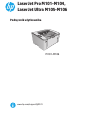 1
1
-
 2
2
-
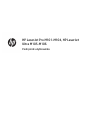 3
3
-
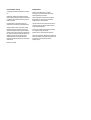 4
4
-
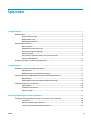 5
5
-
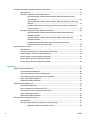 6
6
-
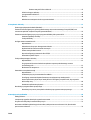 7
7
-
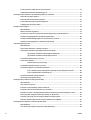 8
8
-
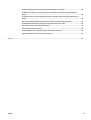 9
9
-
 10
10
-
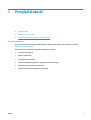 11
11
-
 12
12
-
 13
13
-
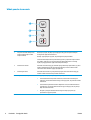 14
14
-
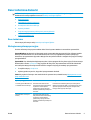 15
15
-
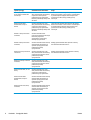 16
16
-
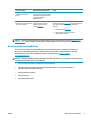 17
17
-
 18
18
-
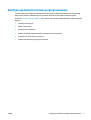 19
19
-
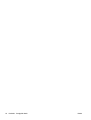 20
20
-
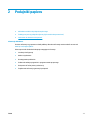 21
21
-
 22
22
-
 23
23
-
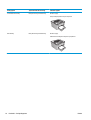 24
24
-
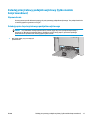 25
25
-
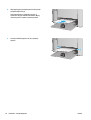 26
26
-
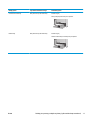 27
27
-
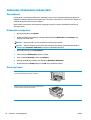 28
28
-
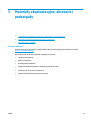 29
29
-
 30
30
-
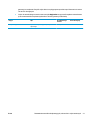 31
31
-
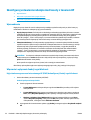 32
32
-
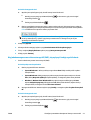 33
33
-
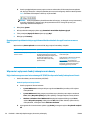 34
34
-
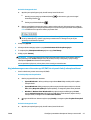 35
35
-
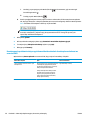 36
36
-
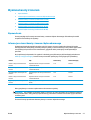 37
37
-
 38
38
-
 39
39
-
 40
40
-
 41
41
-
 42
42
-
 43
43
-
 44
44
-
 45
45
-
 46
46
-
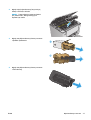 47
47
-
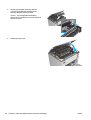 48
48
-
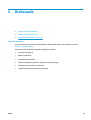 49
49
-
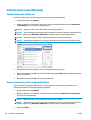 50
50
-
 51
51
-
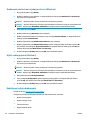 52
52
-
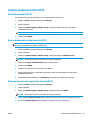 53
53
-
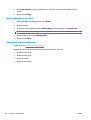 54
54
-
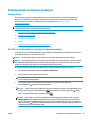 55
55
-
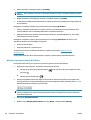 56
56
-
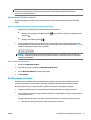 57
57
-
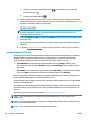 58
58
-
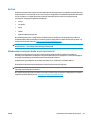 59
59
-
 60
60
-
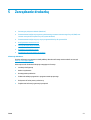 61
61
-
 62
62
-
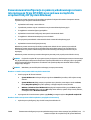 63
63
-
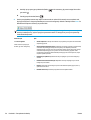 64
64
-
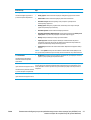 65
65
-
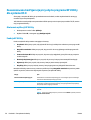 66
66
-
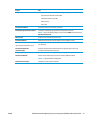 67
67
-
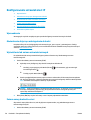 68
68
-
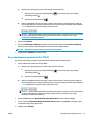 69
69
-
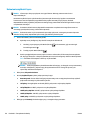 70
70
-
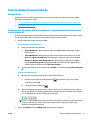 71
71
-
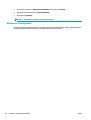 72
72
-
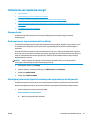 73
73
-
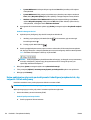 74
74
-
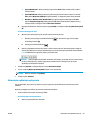 75
75
-
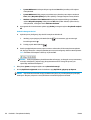 76
76
-
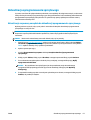 77
77
-
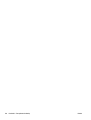 78
78
-
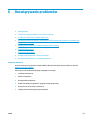 79
79
-
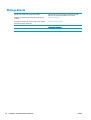 80
80
-
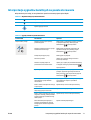 81
81
-
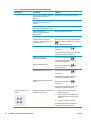 82
82
-
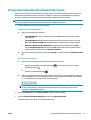 83
83
-
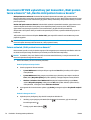 84
84
-
 85
85
-
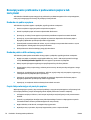 86
86
-
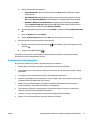 87
87
-
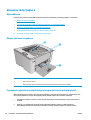 88
88
-
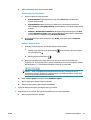 89
89
-
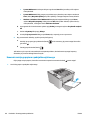 90
90
-
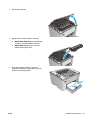 91
91
-
 92
92
-
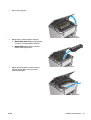 93
93
-
 94
94
-
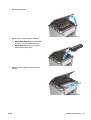 95
95
-
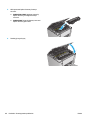 96
96
-
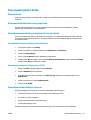 97
97
-
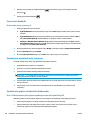 98
98
-
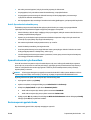 99
99
-
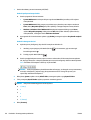 100
100
-
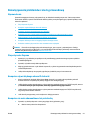 101
101
-
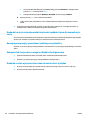 102
102
-
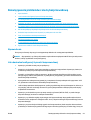 103
103
-
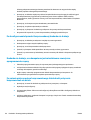 104
104
-
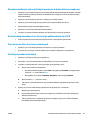 105
105
-
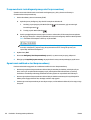 106
106
-
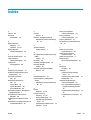 107
107
-
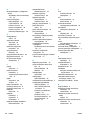 108
108
-
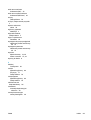 109
109
-
 110
110
HP LaserJet Pro M104 Printer series Instrukcja obsługi
- Typ
- Instrukcja obsługi
- Ten podręcznik jest również odpowiedni dla
Powiązane dokumenty
-
HP Neverstop Laser 1000a Instrukcja obsługi
-
HP LaserJet Pro MFP M132 series Instrukcja obsługi
-
HP LaserJet Pro M14-M17 Printer series Instrukcja obsługi
-
HP LaserJet Pro MFP M28-M31 Printer series Instrukcja obsługi
-
HP LaserJet Pro M11-M13 Printer series Instrukcja obsługi
-
HP LaserJet Pro MFP M25-M27 series Instrukcja obsługi
-
HP LaserJet Pro M203 Printer series Instrukcja obsługi
-
HP Color LaserJet Pro M452 series Instrukcja obsługi
-
HP LaserJet Pro M402-M403 n-dn series Instrukcja obsługi
-
HP Color LaserJet Pro M253-M254 Printer series Instrukcja obsługi